Word空白页清理技巧大全
时间:2025-09-07 22:10:01 444浏览 收藏
还在为Word文档中顽固的空白页烦恼吗?本文为你提供一套**Word文档空白页清理实用技巧**,助你轻松告别排版难题!无论是多余的段落标记、手动分页符,还是表格后恼人的段落间距,都能迎刃而解。首先,开启隐藏的格式标记,精准定位空白页的成因。其次,通过删除多余段落标记或移除手动分页符,直接清除空白页。针对表格引起的空白页,调整段落间距至0或1磅即可解决。最后,利用查找替换功能,批量清除连续空段落,彻底消除异常空白页。掌握这些技巧,让你的Word文档告别空白,排版更专业、更美观!立即学习,让你的文档焕然一新!
1、显示段落标记和分页符,定位空白页成因;2、删除多余段落标记或分页符;3、调整表格后段落间距为0或1磅;4、用查找替换清除连续空段落,彻底消除异常空白页。
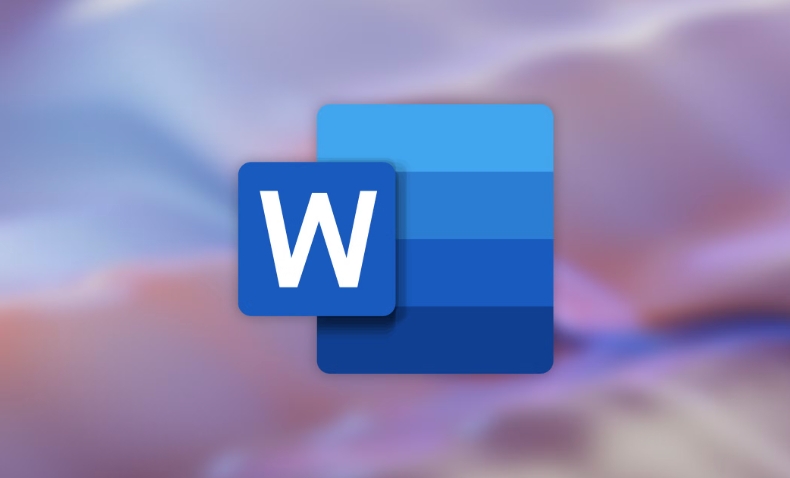
如果您在编辑Word文档时发现存在无法正常删除的空白页,可能是由于段落标记、分页符或表格导致的异常排版。以下是解决此问题的步骤:
本文运行环境:Dell XPS 13,Windows 11
一、显示隐藏的格式标记
通过显示段落标记和分页符,可以准确识别导致空白页的元素,便于针对性删除。
1、打开Word文档,点击顶部菜单栏的“开始”选项卡。
2、在“段落”组中,点击显示/隐藏编辑标记按钮(¶符号)。
3、观察空白页位置是否出现多余的段落标记或分页符。
二、删除多余的段落标记
空白页常由多个连续的空段落造成,删除这些不可见的段落标记即可清除空白页。
1、将光标定位在空白页的段落标记前。
2、按住键盘上的Backspace键,逐个删除多余的段落标记。
3、若段落标记无法删除,检查是否包含格式设置,可选中后按Delete键尝试清除。
三、移除手动分页符
手动插入的分页符会强制文档换页,即使内容不足也会产生空白页,需手动清除。
1、确保已开启“显示编辑标记”功能。
2、找到空白页位置的“分页符”标识。
3、将光标置于分页符前,按Delete键将其删除。
四、调整表格后的段落间距
文档末尾的表格可能自动附加段落,导致Word将其推至下一页,形成无法删除的空白页。
1、将光标置于空白页的段落标记内。
2、右键点击并选择“段落”。
3、在“段落”设置窗口中,将“段前”和“段后”间距均设置为0行。
4、将“行距”设置为“固定值”,数值设为1磅,然后点击“确定”。
五、使用查找替换批量清除空段落
当文档中存在大量连续空段落时,可通过查找替换功能快速清理。
1、按下Ctrl + H打开“查找和替换”对话框。
2、在“查找内容”框中输入^p^p(表示两个段落标记)。
3、在“替换为”框中输入^p(保留一个段落标记)。
4、点击“全部替换”,重复操作直至无更多替换。
以上就是《Word空白页清理技巧大全》的详细内容,更多关于清理,word文档,空白页,段落标记,分页符的资料请关注golang学习网公众号!
-
501 收藏
-
501 收藏
-
501 收藏
-
501 收藏
-
501 收藏
-
479 收藏
-
443 收藏
-
222 收藏
-
234 收藏
-
115 收藏
-
303 收藏
-
335 收藏
-
221 收藏
-
205 收藏
-
288 收藏
-
251 收藏
-
381 收藏
-

- 前端进阶之JavaScript设计模式
- 设计模式是开发人员在软件开发过程中面临一般问题时的解决方案,代表了最佳的实践。本课程的主打内容包括JS常见设计模式以及具体应用场景,打造一站式知识长龙服务,适合有JS基础的同学学习。
- 立即学习 543次学习
-

- GO语言核心编程课程
- 本课程采用真实案例,全面具体可落地,从理论到实践,一步一步将GO核心编程技术、编程思想、底层实现融会贯通,使学习者贴近时代脉搏,做IT互联网时代的弄潮儿。
- 立即学习 516次学习
-

- 简单聊聊mysql8与网络通信
- 如有问题加微信:Le-studyg;在课程中,我们将首先介绍MySQL8的新特性,包括性能优化、安全增强、新数据类型等,帮助学生快速熟悉MySQL8的最新功能。接着,我们将深入解析MySQL的网络通信机制,包括协议、连接管理、数据传输等,让
- 立即学习 500次学习
-

- JavaScript正则表达式基础与实战
- 在任何一门编程语言中,正则表达式,都是一项重要的知识,它提供了高效的字符串匹配与捕获机制,可以极大的简化程序设计。
- 立即学习 487次学习
-

- 从零制作响应式网站—Grid布局
- 本系列教程将展示从零制作一个假想的网络科技公司官网,分为导航,轮播,关于我们,成功案例,服务流程,团队介绍,数据部分,公司动态,底部信息等内容区块。网站整体采用CSSGrid布局,支持响应式,有流畅过渡和展现动画。
- 立即学习 485次学习
